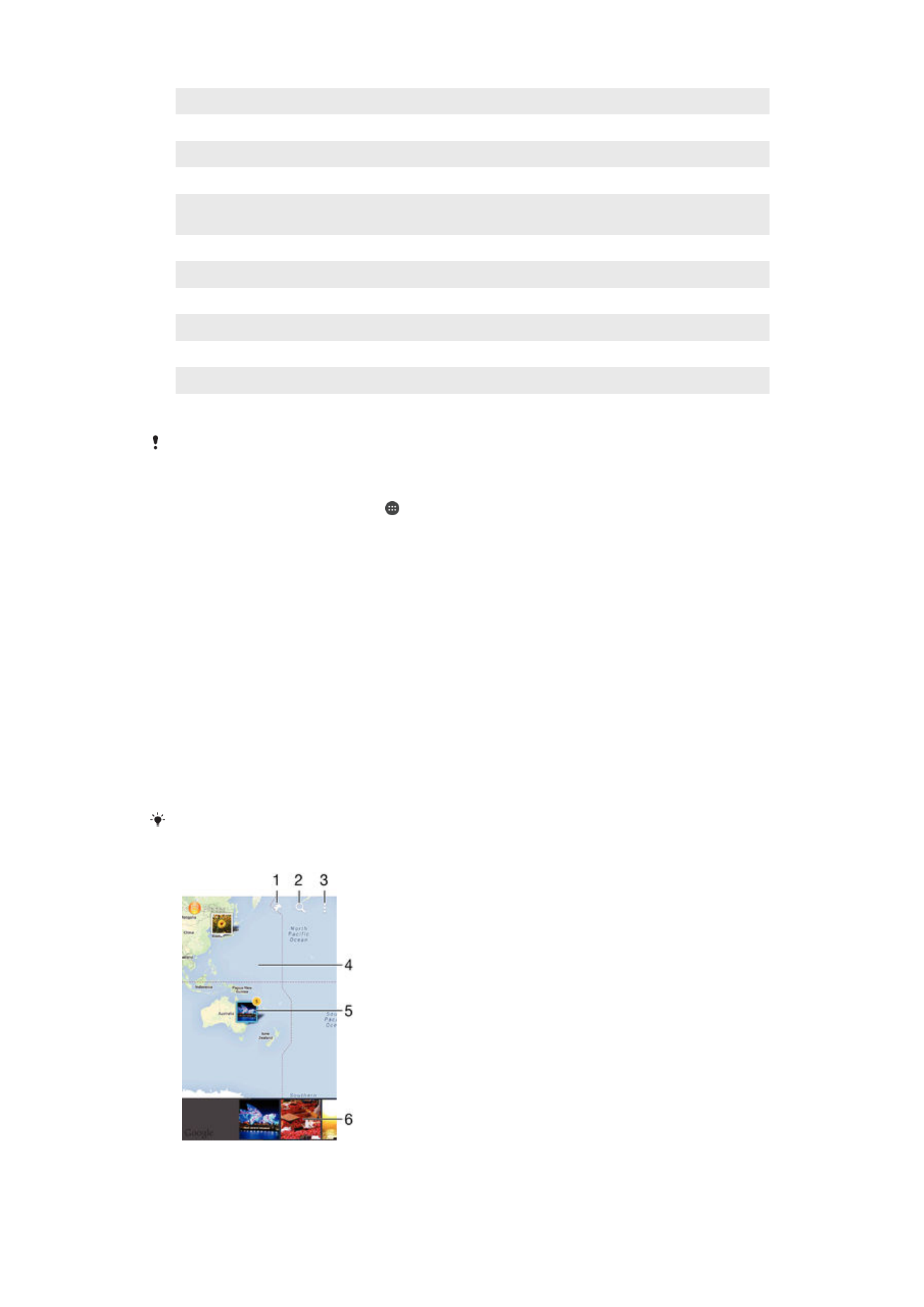
Vizualizarea fotografiile pe o hartă
Adăugarea de informaţii despre locaţii la fotografii este denumită şi geoetichetare. Puteţi
să vizualizaţi şi să etichetaţi fotografiile pe o hartă, arătându-le prietenilor şi familiei locul în
care vă aflaţi atunci când aţi făcut o anumită fotografie. Pentru informaţii suplimentare,
consultaţi
Adăugarea poziţiei geografice la fotografiile dvs.
la pagina 91 .
Dacă aţi pornit detectarea locaţiei şi aţi activat geoetichetarea pe aparatul foto, puteţi să
etichetaţi direct fotografiile pentru vizualizare pe hartă într-o etapă ulterioară.
105
Aceasta este versiunea pentru Internet a acestei publicaţii. © Imprimaţi numai pentru uz personal.
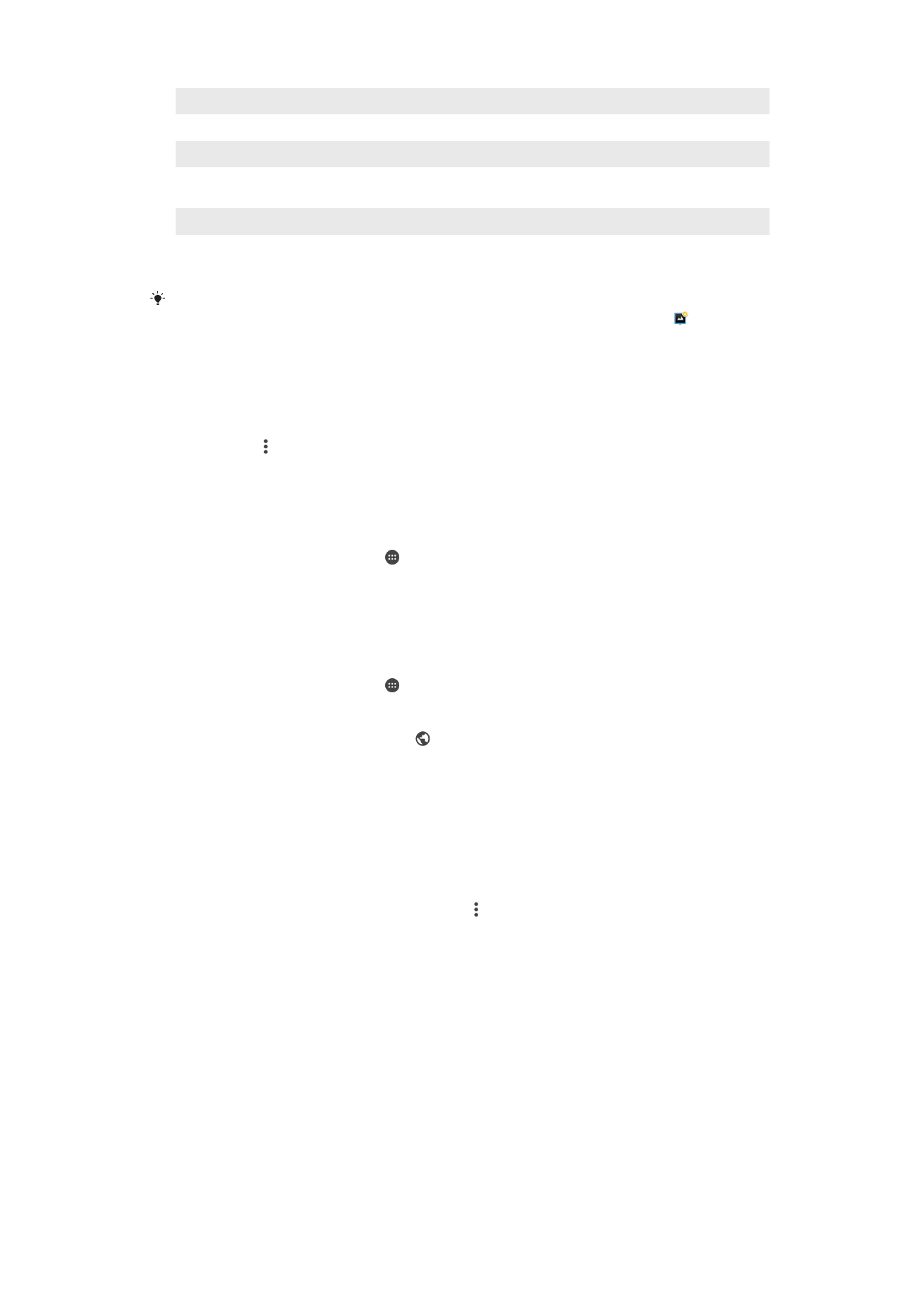
1
Vizualizaţi fotografii geoetichetate în vizualizarea Glob
2
Căutaţi o locaţie pe hartă
3
Vizualizaţi opţiunile de meniu
4
Atingeţi uşor de două ori pentru a mări. Apropiaţi degetele pentru a micşora. Trageţi pentru a vizualiza
diverse părţi ale hărţii
5
Un grup de fotografii şi/sau clipuri video geoetichetate cu aceeaşi locaţie
6
Miniaturi ale grupului de fotografii şi/sau clipuri video selectat. Atingeţi uşor un element pentru a-l
vizualiza pe tot ecranul
Dacă mai multe fotografii au fost realizate în aceeaşi locaţie, numai una din acestea apare pe
hartă. Numărul total al fotografiilor apare în colţul din dreapta sus, de exemplu, . Pentru a
vizualiza toate fotografiile din grup, atingeţi uşor una dintre miniaturile din partea inferioară a
ecranului.
Pentru a adăuga o geoetichetă la o fotografie
1
Când vizualizaţi o fotografie, atingeţi uşor ecranul pentru a afişa barele de
instrumente.
2
Atingeţi uşor , apoi
Adăugare geoetichetă pentru a deschide ecranul cu harta.
3
Atingeţi uşor harta pentru a seta locaţia pentru fotografie.
4
Pentru a reiniţializa locaţia pentru fotografie, atingeţi uşor locaţia nouă pe hartă.
5
După ce terminaţi, atingeţi uşor
OK.
Pentru a vizualiza pe o hartă fotografii geoetichetate
1
În Ecran principal, atingeţi uşor .
2
Găsiţi şi atingeţi uşor
Album.
3
Trageţi marginea din stânga a ecranului de pornire al aplicaţiei Album spre
dreapta, apoi atingeţi uşor
Locuri.
4
Atingeţi uşor o fotografie pe care doriţi să o vizualizaţi pe o hartă.
Pentru a vizualiza fotografii geoetichetate pe un glob
1
În Ecran principal, atingeţi uşor .
2
Găsiţi şi atingeţi uşor
Album.
3
Trageţi marginea din stânga a ecranului de pornire al aplicaţiei Album spre
dreapta, apoi atingeţi uşor
Locuri > .
4
Atingeţi uşor o fotografie pe care doriţi să o vizualizaţi pe un glob.
Pentru a modifica geoeticheta unei fotografii
1
Când vizualizaţi o fotografie pe hartă în Album, atingeţi continuu fotografia până
când cadrul devine albastru, apoi atingeţi uşor locaţia dorită de pe hartă.
2
Atingeţi uşor
OK.
Pentru a modifica vizualizarea hărţii
•
Când vizualizaţi harta în Album, atingeţi uşor , apoi selectaţi
Vizualizare clasică sau
Vizualizare din satelit.
106
Aceasta este versiunea pentru Internet a acestei publicaţii. © Imprimaţi numai pentru uz personal.